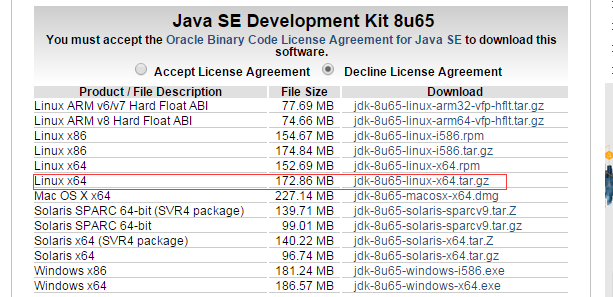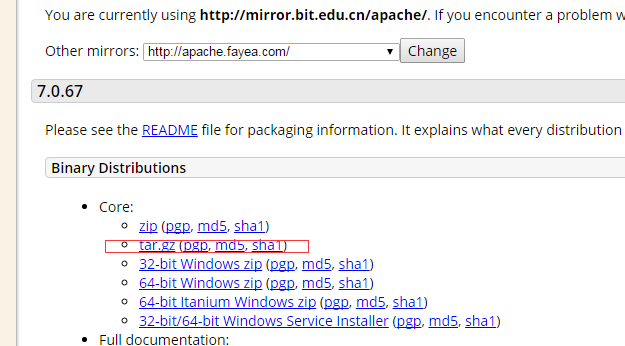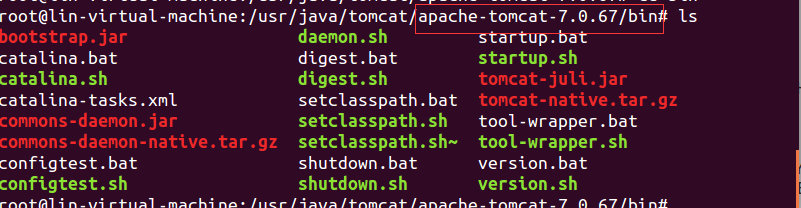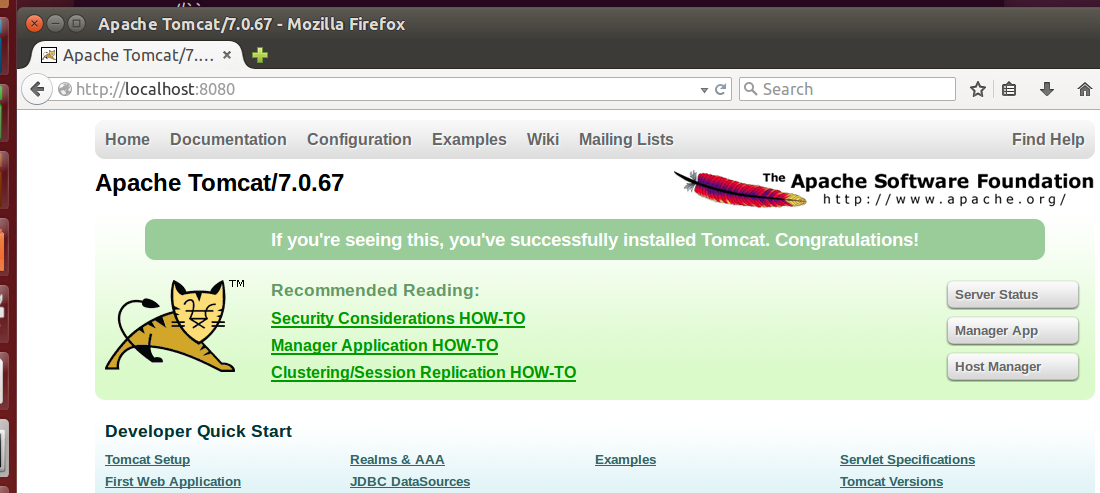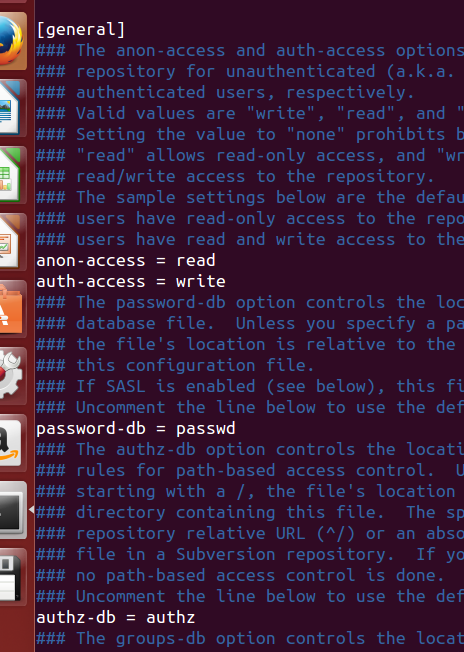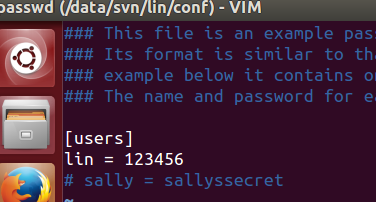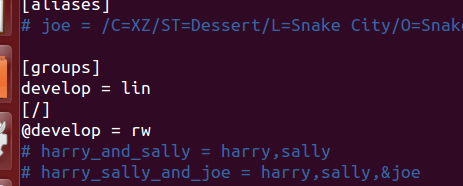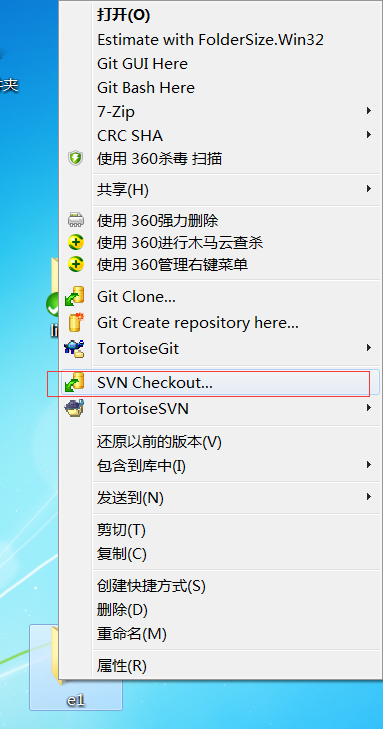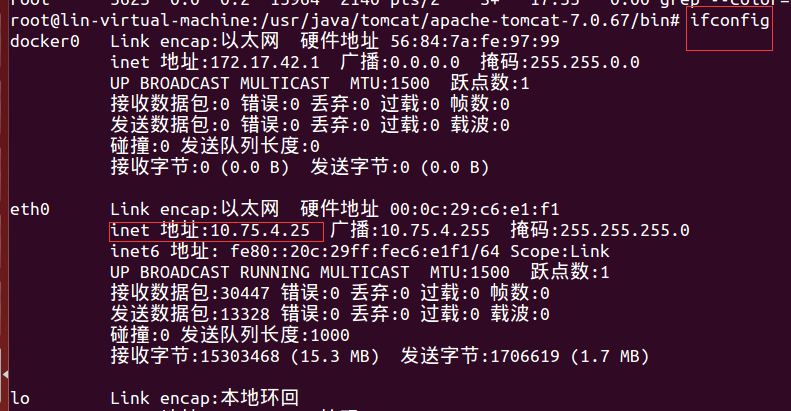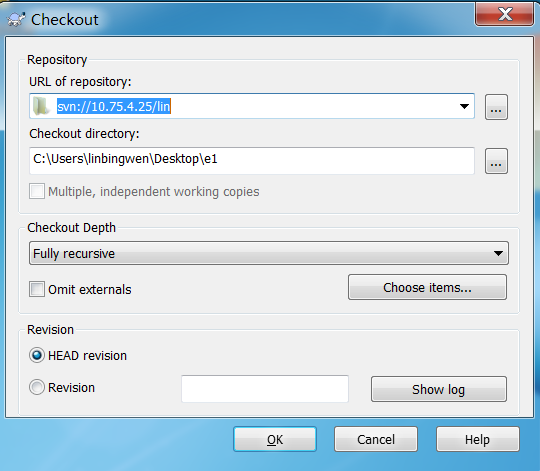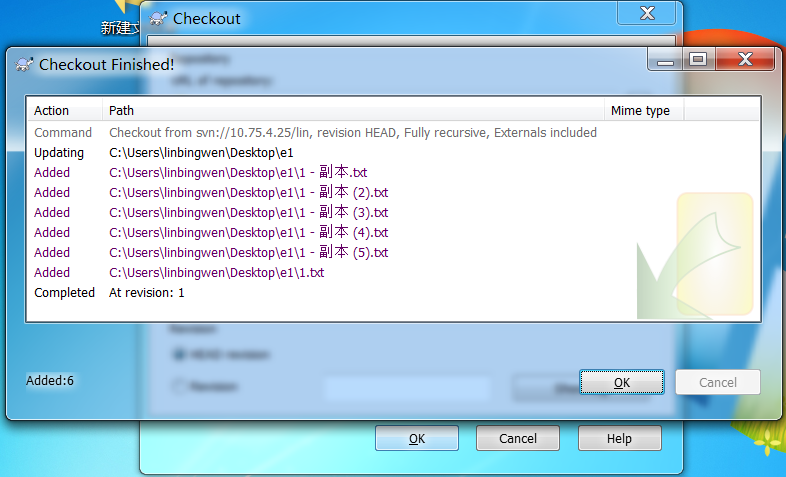一、配置jdk
1、下载JDK
http://www.oracle.com/technetwork/java/javase/downloads/index-jsp-138363.html
注:笔者是直接在windows系统下下好后直接拷贝到ubuntu的桌面文件夹中,通过VMtool;
2、配置目录
注意:最好以root用户来操作
先新建一个目录:
cd usr
mkdir java
cd java
mkdir jdk
然后拷贝jdk的tar文件到上面的目录:cp jdk-8u65-linux-x64.gz usr/java/jdk
再执行 tar -zxvf jdk-8u65-linux-x64.gz
结果如下:
3、配置环境变量
输入: vi /etc/profile
或 gedit /etc/profile
添加如下内容:
#set java environment
export JAVA_HOME=/usr/java/jdk/jdk1.8.0_65
export JRE_HOME=/usr/java/jdk/jdk1.8.0_65/jre
export CLASSPATH=.:$JAVA_HOME/lib:$JRE_HOME/lib:$CLASSPATH:$JAVA_HOME/lib/dt.jar:$JAVA_HOME/lib/tools.jar
export PATH=$JAVA_HOME/bin:$JRE_HOME/bin:$JAVA_HOME:$PATH
注意此处改成对应的jdk的目录,并且要以root用户来做修改,否则无法保存
保存后执行:source /etc/profile
验证安装:
输入:java -version
出现如下,说明安装成功
二、配置Tomcat
1、下载 http://tomcat.apache.org/
2、安装
此处我把下载包放到/usr/java/tomcat中去。
执行 cp apache-tomcat-7.0.67.tar.gz /usr/java/tomcat/
然后解压 tar -zxvf apache-tomcat-7.0.67.tar.gz
上面是解压后的结果
3、配置环境
进入到上面的tomcat的bin文件夹下:
打开 vi setclasspath.sh
或 gedit setclasspath.sh
添加如下内容:
export JAVA_HOME=/usr/java/jdk/jdk1.8.0_65
export JRE_HOME=/usr/java/jdk/jdk1.8.0_65/jre
保存即可。
然后退回到bin目录下:
执行: ./startup.sh
打开浏览器输入:
http://localhost:8080/,出现如下,说明安装成功
三、SVN配置
1、安装 sudo apt-get install subversion
2 找个目录当做SVN的根目录
我选择的是/data/svn,以下命令也都是跟着这个目录走的,请按照自己的选择自行修改使用mkdri来创建目录
3 创建一个库 svnadmin create /data/svn/lin
4 接下来修改/data/svn/lin/conf/下的三个文件,依次是:svnserve.conf、passwd、authz。他们三个作用分别是:主配置文件、密码配置文件、权限配置文件
5 编辑文件vi /data/svn/lin/conf/svnserve.conf
找到以下几项,按照如下的设置修改,去掉前面的注释,每一行的开头不能有空格
6 编辑文件vi /data/svn/lin/conf/passwd
格式很简单,用户名、密码,每行一个,默认是明文保存
7 编辑文件 vi /data/svn/lin/conf/authz
8 启动服务
svnserve -d -r /data/svn
参数-d表示以守护进程模式启动,-r表示代码仓库的根目录,如果启动成功了,通过ps aux | grep svnserve可以看到进程,至此一个最简单的SVN服务就搭建好了。
9 接下来测试验证,在客户机上找个目录执行一下命令:
(1)
(2)这里的IP地址为ubuntu的地址,可以用ifconfig
(3)
然后输入用户名和密码:
结果如下,仓库中我已放了些东西,其它操作就不说了